셀 병합 후 정렬 방향 조절 설정하는 팁

솔직히, 엑셀의 셀 병합 작업을 정말 많이 사용하는데, 이름이 "셀 병합 후 가운데정렬" 이라서 가운데 정렬이 자동으로 되곤합니다. 여러개의 셀을 하나로 합치면서 깔끔하게 정리되기때문에 특정 데이터를 강조할 때 많이 사용하는데요, 이럴때마다 수동으로 왼쪽정렬하는거 귀찮지 않으셨나요?
이번 글에서는 셀 병합 후에 자동으로 왼쪽 정렬로 바꾸는 방법 혹은 정렬 방향을 설정하는 팁을 소개하려고 합니다.
셀 병합시 중앙 정렬 문제점
기본적으로 엑셀에서 셀 병합을 하게 되면, 내용이 자동으로 가운데 정렬됩니다. 이는 일반적으로 제목 셀이나 표의 헤더 부분에서 많이 사용되기 때문에 설정된 기본값입니다. 그러나 대부분의 업무 환경에서는 데이터가 왼쪽 정렬되어야 할 때가 많습니다. 특히 보고서나 데이터 입력 시, 왼쪽 정렬이 더 직관적이고 가독성이 높습니다.
셀 병합 후 왼쪽 정렬 설정하는 방법
셀 병합 후 자동으로 왼쪽 정렬이 되도록 하려면, 기본 정렬 방식을 변경해야 합니다. 다음의 단계별 방법을 따라 설정해보세요.
방법1)) 병합 후 수동으로 왼쪽 정렬
병합하고자 하는 셀 범위를 선택합니다.
상단 메뉴의 "홈" 탭을 클릭하고, "병합 및 가운데 맞춤"을 클릭하여 셀을 병합합니다. 병합된 셀을 다시 선택한 후, "홈" 탭 → 정렬 옵션에서 "왼쪽 정렬"을 선택합니다. 이 방법은 가장 간단하지만, 매번 셀 병합 후 왼쪽 정렬을 설정해야 하기 때문에 효율적이지 않습니다.
방법2)) 사용자 지정 셀 스타일 기능 활용

"홈" 탭에서 "셀 스타일"을 클릭하고 "새 셀 스타일"을 선택합니다. 스타일 이름을 "병합 후 왼쪽 정렬" 등으로 지정합니다.

"서식" 버튼을 클릭하여 "맞춤" 탭에서 "가로 정렬"을 "왼쪽"으로 선택합니다. 확인을 누르고 스타일을 저장합니다.
셀 병합 시 이 스타일을 적용하면 자동으로 왼쪽 정렬이 유지됩니다. 이 방법을 사용하면 일일이 정렬을 변경하지 않아도, 원하는 셀 병합 스타일을 간편하게 적용할 수 있습니다.
방법3)) VBA매크로 이용하기 (고급)
엑셀 매크로를 사용할 수 있다면, 셀 병합 후 정렬 설정을 자동화하는 방법도 있습니다. 엑셀 VBA 매크로를 사용하면 반복 작업을 자동으로 처리할 수 있기 때문에, 정해진 서식이나 정렬을 자주 사용하는 경우 매우 유용합니다. 다음은 셀 병합 후 왼쪽 정렬을 자동으로 설정해주는 간단한 매크로 코드입니다.
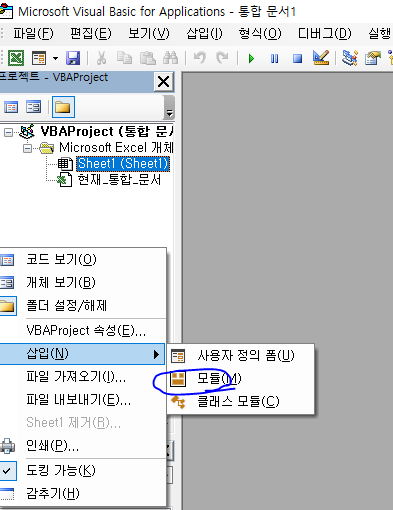
vb
코드 복사
Sub MergeAndLeftAlign()
With Selection
.HorizontalAlignment = xlLeft
.Merge
End With
End Sub
사용 방법:
엑셀에서 Alt + F11을 눌러 VBA 편집기를 엽니다.
Insert → Module을 선택하고, 위 코드를 복사하여 붙여넣습니다.
저장 후, 해당 매크로를 실행하면 선택한 셀을 병합하고 자동으로 왼쪽 정렬이 적용됩니다.
방법4)) 사용자 지정서식을 활용

다음, 사용자 지정 서식을 설정하여 정렬 방향을 유지할 수 있어요.
병합할 셀을 선택한 후, 마우스 오른쪽 버튼을 클릭하고 "셀 서식"을 선택합니다. "맞춤" 탭에서 "가로 정렬"을 "왼쪽"으로 변경하고, "텍스트 맞춤" 옵션을 "병합"으로 설정합니다. 확인 버튼을 눌러 서식을 적용합니다. 이렇게 하면 셀 병합 후에도 왼쪽 정렬이 되긴합니다. 하지만 일회성이긴 하죠 ?

방법5)) 자주 사용하는 서식을 활용
마지막으로 자주 사용하는 서식을 빠르게 적용할 수 있는 방법입니다. 엑셀에서는 사용자 지정 단축키나 셀 스타일을 설정해놓으면, 특정 서식이나 정렬 옵션을 손쉽게 적용할 수 있습니다. 이렇게 하면 병합 후 매번 정렬을 변경하는 불편함이 사라집니다.
마지막으로 또 다른 팁들을 소스로 남겨둔다면, 빠른 실행 도구 모음에 "병합 및 왼쪽 정렬" 명령어를 추가하는 방법이 있을 수 있고, 또 하나의 팁은 Ctrl + 1을 눌러 "셀 서식" 창을 빠르게 열 수 있다는 부분 등이있겠네요 !
'IT' 카테고리의 다른 글
| 엑셀 셀 텍스트 나누기? 글자 분리하기, 글자 나누기, 초보도 쉽게 따라하는 팁 ! (3) | 2024.10.11 |
|---|---|
| 숨겨진 엑셀의 기능, 수식감사도구 : 엑셀 수식 오류 확인 및 추적 (0) | 2024.10.10 |
| 엑셀 자료 PDF로 변환 저장하기, XLS, XLSX 등 다른 확장자로 변환 저장하기 (0) | 2024.10.07 |
| 엑셀 통합문서 숨기기, 숨기기취소 해결방법 (1) | 2024.10.05 |
| 엑셀 수식입력줄 없애기, 나타나게 생기게 하기 (0) | 2024.10.04 |



